撮った写真や画像を加工して楽しみましょう!
今回は簡単なフリーソフト、「JTrim」をダウンロードして使ってみたいと思います。JTrimは自由曲線でのお絵かきはできませんが、デジカメや携帯で撮った デジタル写真や画像を加工、編集(フォトレタッチ)することができる無料のソフトです。とにかく軽くて、簡単で、多機能なのがうれしいフリーソフトです
JTrimダウンロードサイト ★ページ中ほどのセットアップ版をダウンロードします。
まずは簡単な加工から始め、ソフトに慣れてから手の込んだ加工を試してみるといいでしょう。参考;手の込んだ加工の手順を紹介しているサイト → JTrimリング
下図はJTrimで写真を開いたところです (400ピクセル×300ピクセル)
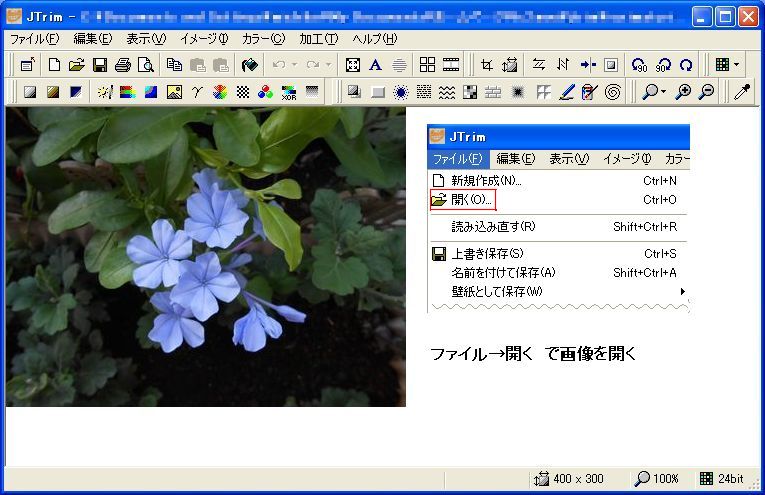
| イメージ→円形切抜き | イメージ→ 角丸切抜き 枠の幅15、枠の色水色50% |
イメージ→ 円形切抜き 枠の幅10、枠の色グリーン、背景色黄色、影付き |
 |
 |
 |
| 円形フェードアウト 加工→フェードアウト |
フェードアウトをカラーにするとき 表示→背景色・青 |
カラー→セピア色変換 |
 |
 |
 |
| カラー→ネガポジ反転 |
カラー→2階調化 |
カラー→グラデーション 方向(左から右)不透明度50 |
 |
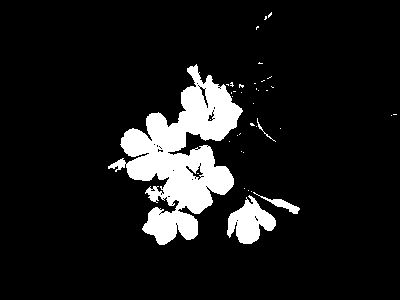 |
 |
| 加工→エッジの強調 20 | 加工→鉛筆画 |
加工→ブラインド 幅15、水平にチェック、色・白 |
 |
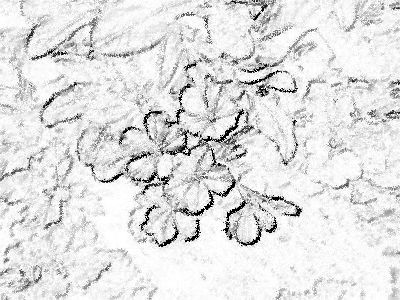 |
 |
| 加工→立体枠を付ける 余白・青20、凹ませる20、スムース20 |
文字入れいろいろ 横書き、縦書き、透過、枠・背景色付きなど。 文字入れの方法 |
黒塗りつぶし(許容範囲100)→フェードアウトいっぱい→ポスタライズ |
 |
 |
 |
 |
 |
 |
その他アニメ制作ソフトGiamなども楽しいソフトです。JTrimに慣れたら挑戦してみましょう
| リンクページから戻るときはブラウザの「戻る矢印←」で戻ってください | ||
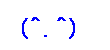 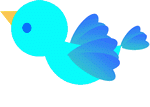
|
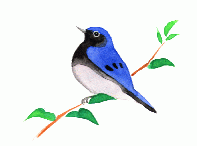 鳥アニメの作り方 |
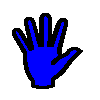
|
【参考】画像編集ソフトには大きく分けて2つあり、写真の加工や細かい効果のある画像に適しているペイント系と図形の描画に適しているドロー系があります。後者は解像度に依存しないので最近多くの用途や最新技術に使われています。
ペイント系ソフトとドロー系ソフトの違い